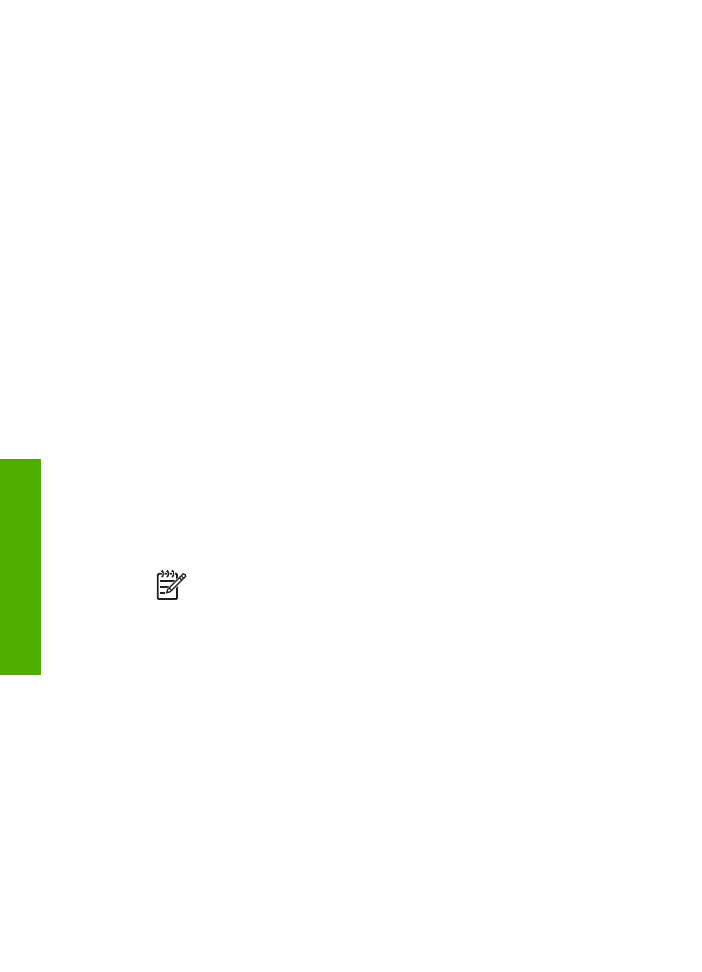
更新设备
(Windows)
在
Windows 计算机上,请使用下列方法之一检索设备的更新:
●
使用网络浏览器从
www.hp.com/support
下载 HP All-in-One 的更新文件。
文件是自解压可执行文件,扩展名为
.exe。如果双击该 .exe 文件,计算机
上将打开“设备更新向导”。
●
使用“软件更新”实用程序以预定的时间间隔自动在
HP 支持网站中搜索
设备更新。
注意
如果是
Windows 用户,可以将“软件更新”实用程序(安装
在计算机上的“
HP Image Zone”软件的一部分)设置为自动以预
定的时间间隔在
HP 支持网站中搜索设备更新。如果在安装时没有
最新版本的“软件更新”实用程序,计算机上会出现一个对话框,
提示您升级。请接受并进行升级。有关使用“软件更新”工具的详
细信息,请参阅屏幕上的“
HP Image Zone 帮助”。
使用设备更新
1. 执行下面某项操作:
–
双击从
www.hp.com/support
下载的 .exe 更新文件。
–
出现提示时,请接受“软件更新”工具找到的设备更新文件。
计算机将运行“设备更新向导”。
2. 在“欢迎”屏幕中,单击“下一步”。
出现“选择设备”屏幕。
3. 从列表中选择 HP All-in-One,然后单击“下一步”。
出现“重要信息”屏幕。
4. 确保计算机和设备满足列出的各项要求。
第
11 章
108
HP Officejet 5600 All-in-One series
疑难排解
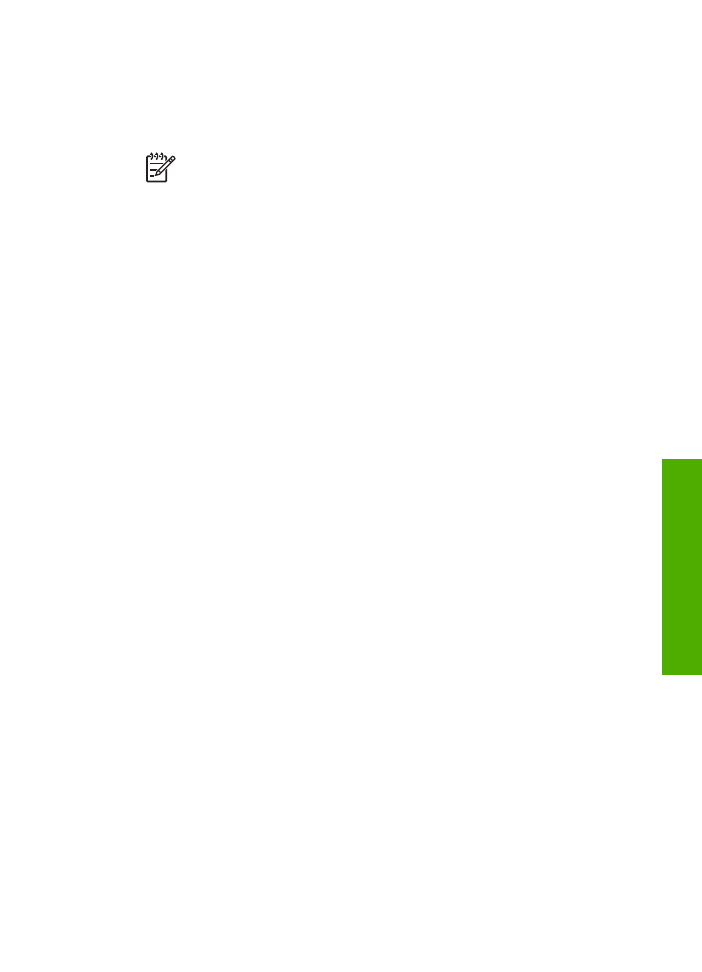
5. 如果满足要求,请单击“更新”。
出现“更新设备”屏幕。
HP All-in-One 控制面板上的指示灯开始闪烁。
当下载更新程序并解压缩到设备时,控制面板显示屏的屏幕将变为绿色。
6. 当更新在进行时,请不要断开连接、关闭或在设备上执行其他活动。
注意
如果打断了更新,或者出现了表明更新失败的错误消息,则请
打电话给
HP 支持中心以寻求帮助。
HP All-in-One 重新启动后,计算机上将出现一个表示更新完成的画面。
设备已更新。现在便可以安全地使用
HP All-in-One 了。